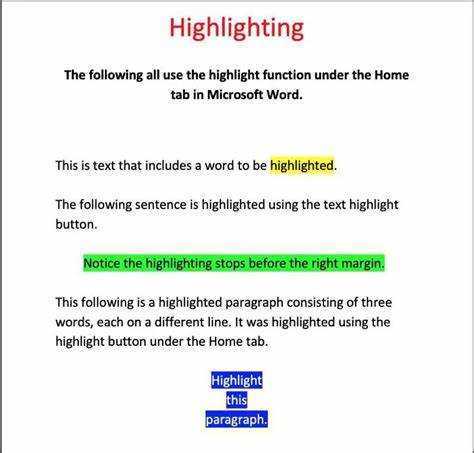
Microsoft Word és un programa fantàstic que ofereix moltes funcions. Una d'aquestes característiques és la capacitat de fer-ho ressaltar el text . Ressaltar el text us pot ajudar a cridar l'atenció, emfatitzar les parts importants o simplement fer que el vostre document sembli més atractiu. Aquí, aprendràs a fer-ho ressaltar el text a Microsoft Word .
Ressaltar a Microsoft Word és fàcil. Primer, seleccioneu el text que voleu ressaltar fent clic i arrossegant amb el cursor. A continuació, feu clic a Color de ressaltat del text botó al a casa pestanya del menú de la cinta. Sembla un rotulador i està al Font grup.
Quan feu clic al botó Color de ressaltat del text, apareixerà un menú desplegable amb diverses opcions de color. Tria el color que vulguis per al text ressaltat. Ara la part seleccionada del text es ressaltarà amb aquest color.
activa l'oficina de forma gratuïta
També podeu canviar o eliminar el ressaltat. Només cal que seleccioneu el text ja ressaltat i torneu a fer clic al botó Color de ressaltat del text. Al menú desplegable, trieu un color diferent o feu clic a Sense color per eliminar el ressaltat.
Tinc una amiga que estava treballant en la seva tesi i necessitava destacar alguns apartats. Al principi va tenir problemes, però després de trobar aquest mètode fàcil, va poder acabar la seva feina ràpidament. Ressaltar no només li va estalviar temps, sinó que també va fer que el seu document semblés organitzat i millor.
Per tant, la propera vegada que treballeu en un document important a Microsoft Word, recordeu utilitzar la funció de ressaltat. Això farà que els punts clau destaquin i farà que el vostre treball es vegi millor.
Entendre l'eina de ressaltat a Microsoft Word
Microsoft Word Eina de ressaltat és una bona manera d'emfatitzar el text important. Seleccioneu la part del document que voleu ressaltar i apliqueu un color. Aquesta eina us permet triar entre una varietat de colors.
Per utilitzar-lo, aneu a Pestanya Inici . Dins del grup Font, seleccioneu Color de ressaltat del text i tria el teu color al menú desplegable. Fins i tot podeu personalitzar les vostres opcions de ressaltat.
Sabíeu que l'eina de ressaltat es va introduir per primera vegada a Microsoft Word 2007? Ara és una eina essencial per a molts arreu del món, fent que els documents siguin visualment atractius i organitzats.
comptador de paraules de Microsoft Word
Guia pas a pas per ressaltar a Microsoft Word
Ressaltar a Microsoft Word és una gran eina emfatitzar la informació essencial als teus documents. Només cal que seguiu aquests senzills passos perquè el vostre text destaqui. A continuació s'explica com destacar amb Microsoft Word:
- Seleccioneu el text. Obriu el document i seleccioneu el text que voleu ressaltar fent clic i arrossegant el cursor.
- Accediu a l'eina de ressaltat. Aneu a la pestanya Inici i feu clic a l'eina de ressaltat, que sembla un marcador al grup Font.
- Tria un color. Activeu l'eina de ressaltat i trieu el color que preferiu al menú desplegable.
- Aplica el ressaltat. Feu clic dins del text seleccionat per aplicar el ressaltat. El color de fons canviarà.
- Ajusta o elimina el ressaltat. Per modificar o suprimir el ressaltat, seleccioneu el text i trieu un color nou al menú desplegable o l'opció Sense color.
A més, podeu utilitzar les dreceres del teclat per ressaltar més ràpidament; premsa Ctrl+Alt+H per activar/desactivar el mode de ressaltat.
La funció de ressaltat de Microsoft Word existeix des de 1989, quan es va introduir a Word 4.0 per a Mac. Ara és una eina essencial per als usuaris de tot el món. Prova-ho! Utilitzeu el ressaltat per destacar la informació important i fer que el vostre text brilli.
Consells i trucs addicionals per ressaltar a Microsoft Word
El ressaltat a Microsoft Word es pot fer encara més efectiu amb consells i trucs addicionals. Proveu aquestes idees per millorar el vostre coneixement de ressaltar i fer que els vostres documents destaquin!
Com treure Edge de Windows 11
- Canvi de color: no utilitzeu només el clàssic ressaltador groc. Consulteu la selecció de colors disponible a Microsoft Word. Això pot ajudar a categoritzar la informació o centrar l'atenció en punts clau.
- Ressaltat + format: per fer ressaltats realment, combineu-los amb tipus de lletra en negreta o cursiva. Això afegeix èmfasi i fa que el document es vegi genial.
- Ressalteu els detalls: no ressalteu paràgrafs sencers ni passatges llargs. Centra't en frases o frases que resumeixen la idea principal o transmeten informació crucial.
- Personalitza el teu ressaltador: personalitza la teva experiència de ressaltat creant un ressaltador personalitzat. Trieu un color únic i deseu-lo a la secció Ressaltat per accedir-hi fàcilment.
- Elimina els elements destacats addicionals: per garantir la claredat i la llegibilitat, cerqueu els elements destacats innecessaris i suprimiu-los mitjançant la funció de cerca.
A més, utilitzeu tons de gris per a informació menys important per mantenir l'harmonia visual. I, tingueu en compte la pestanya Revisió de Microsoft Word. Ofereix tècniques avançades com ara ressaltar els canvis en un document en col·laborar, de manera que és més senzill per a diversos autors fer el seguiment de les alteracions. Seguiu aquests suggeriments per maximitzar l'impacte de ressaltar a Microsoft Word i optimitzar l'aparença i la llegibilitat del vostre document.
Conclusió
Ressaltar a Microsoft Word és fantàstic posant èmfasi en la informació important . Per fer-ho, primer seleccioneu el text que voleu destacar. A continuació, aneu a la pestanya Inici i cerqueu el botó Color de ressaltat del text a la secció Font. Trieu al menú desplegable i el text es ressaltarà. Si el voleu eliminar o canviar el color, torneu a seleccionar el text i seleccioneu Sense color.
També podeu utilitzar les tecles de drecera. Seleccioneu el text desitjat i premeu Ctrl + Alt + H per al ressaltat groc predeterminat.
Impressionant! Totes les versions de Word llançades després d'Office 2003 admeten el text destacat.














